文章詳情頁
Win11新電腦怎么分盤 Win11新電腦分盤方法介紹
瀏覽:101日期:2022-11-17 14:13:28
Win11新電腦怎么分盤呢?Win11是微軟最新發(fā)布的電腦操作系統(tǒng),很多用戶都想安裝體驗一下,但是有的用戶對自己的磁盤進(jìn)行分盤卻不知道如何操作。別擔(dān)心,接下來小編為大家?guī)砹藈in11新電腦分盤的詳細(xì)教程,感興趣的小伙伴們快來看看吧!
Win11新電腦分盤方法
1、進(jìn)入win11系統(tǒng)桌面,然后右擊桌面的“此電腦”打開“管理”。

2、然后在計算機管理界面中依次點擊“儲存”-》“磁盤管理”,并進(jìn)入下一步。
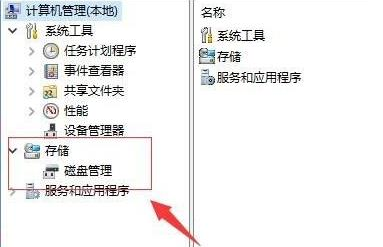
3、在右側(cè)界面中找到c盤,然后右擊選擇“壓縮卷”打開。
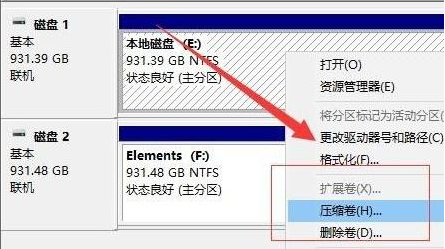
4、輸入需要新建磁盤的大小,圖中輸入的是10240,大約10G左右。
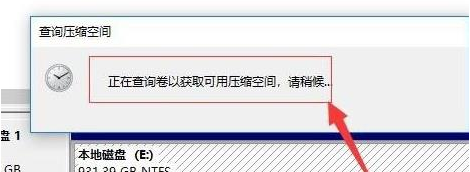
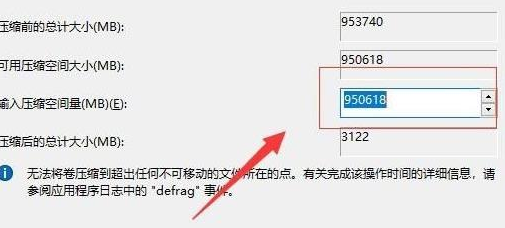
5、壓縮完成后,界面中會出現(xiàn)黑色框,里面顯示的是10G未分配的磁盤。
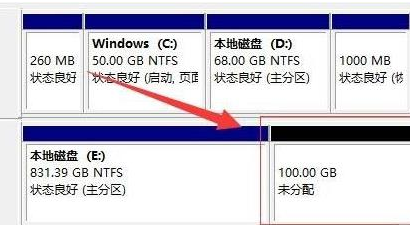
6、在黑色區(qū)域未分配的磁盤上右擊,隨后選擇“新建簡單卷”隨后進(jìn)入下一步。

7、接下來不停的點擊下一步,直到分區(qū)完成,剩下的都選擇默認(rèn)即可,無需修改。
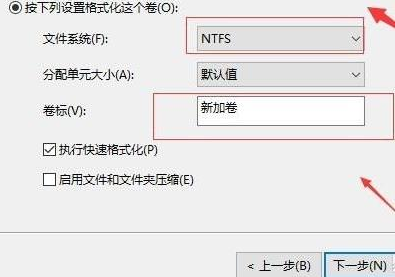
8、分區(qū)創(chuàng)建完成后黑色未分配的磁盤就會變成藍(lán)色。
9、最后回到桌面,再次點擊此電腦,即可看到已完成的分區(qū)。
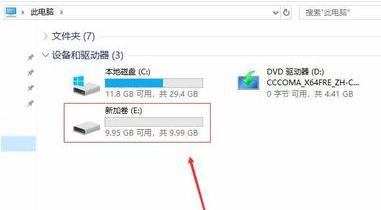
標(biāo)簽:
Windows系統(tǒng)
win11
相關(guān)文章:
1. 筆記本W(wǎng)in10網(wǎng)絡(luò)顯示黃色感嘆號上不了網(wǎng)怎么辦?2. Win11玩不了csgo怎么辦?Win11玩不了csgo的解決方法3. Win7磁盤整理碎片怎么操作?Windows7磁盤碎片整理教程4. Win10怎么設(shè)置待機鎖屏5. mac程序沒反應(yīng)怎么辦 mac強制關(guān)閉程序的方法6. Win10屏幕虛擬鍵盤過大該怎么解決?怎么調(diào)節(jié)Win10屏幕虛擬鍵盤過大7. Win11 Release 預(yù)覽版 Build 22000.1879更新補丁KB5025298(附更新修復(fù)內(nèi)容匯總)8. Win10系統(tǒng)怎么去除廣告 如何去除Win10小廣告9. uos如何安裝微信? uos系統(tǒng)微信的安裝教程10. UOS應(yīng)用商店不能用怎么辦? uos系統(tǒng)應(yīng)用商店不能使用的解決辦法
排行榜
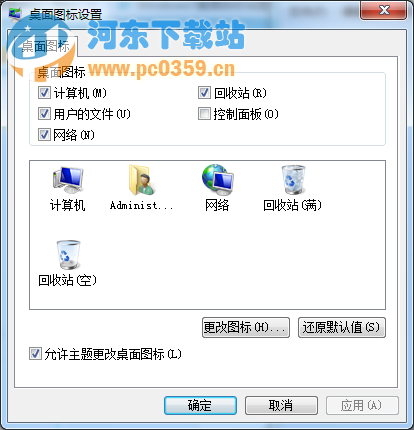
 網(wǎng)公網(wǎng)安備
網(wǎng)公網(wǎng)安備